یکی از مشکلات همیشگیِ نصب ویندوز، پیدا کردن DVD ویندوز است. شاید هم DVD ویندوز را دارید ولی سیستم شما درایو نوری ندارد! حالا چه باید کرد؟ راهحل مشکل نصب ویندوز از فلش است. این یک راه ساده، سریع و مطمئن برای نصب ویندوز است. برای همین در این راهنما 3 روش نصب ویندوز را آموزش میدهیم که در آن تنها چیزی که نیاز دارید یک فلش و فایل نصبی ویندوز است.
مزایای نصب ویندوز از فلش
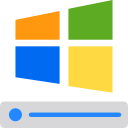
مورد آخر هم این است که لپتاپهای امروزی اکثراً درایوی برای خواندن DVD ندارند. پس با روشهای قدیمی اصلاً امکان نصب ویندوز وجود ندارد! همۀ این موارد دست در دست هم میدهند تا این روش سریعترین و جذابترین راه برای بهروزرسانی سیستمعامل شما باشد.
پیشنیازهای نصب ویندوز از فلش
قبل از هرچیز بیایید ببینیم برای نصب ویندوز از فلش چه چیزهایی لازم داریم و چه کارهایی باید انجام دهیم.
فایل ISO ویندوز موردنظر
اولین مورد ویندوز است. شما باید با توجه به سختافزار سیستمی که میخواهید روی آن ویندوز نصب کنید، یکی از نسخهها را تهیه کنید. برای این کار هم میتوانید ویندوز را دانلود کنید و هم میتوانید از DVD آن استفاده کنید.
یک عدد فلش 8 یا 12 گیگابایتی
مورد دوم یک عدد فلش مموری است. حجم نسخههای مختلف ویندوز باهم متفاوت است، ولی معمولاً یک فلش مموری 8 گیگ یا حداکثر 12 گیگ برای این کار کافیست.
یک نرمافزار برای ادغام موارد بالا
مورد آخر هم نرمافزاریست که بتوانید با آن فایل ویندوز را طوری روی فلش بریزید که برای سیستم به عنوان یک فایل نصبی، قابل شناسایی باشد. تا اینجا اگر همه نکات را آماده کردید، میتوانید آموزش هر کدام از موارد بالا را در ادامه دنبال کنید.
تهیه فایل ISO
در مرحلۀ اول باید فایل ویندوز را تهیه کنید و این سختافزار است که تعیین میکند، کدام نسخه از ویندوز را تهیه کنید. اگر سیستم شما قدیمیست از ویندوز 7 استفاده کنید. اگر هم سیستم بهروزی دارید، آخرین نسخه ویندوز 10 گزینۀ مناسبی برای شماست.
یک نکتۀ مهم در تهیه فایل ISO، نوع پردازنده رایانه شخصی یا لپتاپ شماست. اکثر سیستمهای بهروز از پردازندههای 64 بیتی استفاده میکنند، اما بهتر است که از نوع پردازنده مطمئن شوید. اگر سیستمی که قرار است روی آن ویندوز جدید نصب کنید، در حال حاضر سیستم عامل دارد مسیر زیر را بروید:
از طریق Start مرکز فرمان ویندوز CMD را جستجو کنید، روی آن راست کلیک کنید و Run as administrator را بزنید. حالا دستور set pro را تایپ کنید و enter را بزنید.
اگر در گزارش (program files x86) بود، سیستم شما 64 بیت است و در غیر اینصورت 32 بیت خواهد بود. اگر هم خبری از سیستم عامل نیست، از دفترچه راهنمای لپتاپ یا مادربورد استفاده کنید. حالا که از نوع پردازنده مطمئن شدید، وقت آن است که فایل ISO را تهیه کنید. برای دریافت فایل هم میتوانید آن را دانلود یا آن از DVD فایل تهیه کنید.
دانلود ویندوز
این راه نسبت به راه دوم دردسر کمتری دارد. برای اینکار فقط کافیست به صفحه دانلود ویندوز بروید و با توجه به نوع پردازنده و نسخه ویندوز موردنظر، آن را دانلود کنید.
تهیه فایل ISO از DVD ویندوز
راه دوم استفاده از DVD ویندوز است، در این صورت فقط به یک نرمافزار نیاز دارید که فایل ISO را از DVD ویندوز استخراج کنید که ما برای این مورد نرمافزار ISO Creator را پیشنهاد میکنیم. آن را دانلود کنید و اجرا کنید، البته حتماً قبل از این کار DVD ویندوز را درون دستگاه قرار دهید.
- حالا در قسمت ISO File Path محلی که میخواهید فایل ISO در آن ذخیره شود را انتخاب کنید.
- در بخش Folder Path هم باید آدرس DVD ویندوز را وارد کنید.
- حالا Start را بزنید و کار تمام است. چند دقیقه بعد فایل ISO شما آماده است.
حالا که فایل ویندوز و فلش خودتان را آماده کردید، میتوانیم به مرحله بعد برویم. در اینجا 3 روش انتخابی داریم. اولین راه استفاده از نرمافزار مایکروسافت است. دومی نرمافزار معروف Rufus است و در نهایت هم روش سنتی و قدیمی این کار را آموزش میدهیم.
نصب ویندوز روی فلش با Microsoft media creation tool
این راه مطمئنترین راه برای نصب ویندوز روی فلش است. تنها چیزی که برای استفاده از این روش نیاز دارید، یک فلش و دسترسی به اینترنت است. با این روش به فایل ISO هم نیازی نیست، فلش را به سیستم وصل کنید و مراحل زیر را بروید.
اول از همه به صفحۀ دانلود Microsoft media creation tool بروید و با کلیک روی Download tool now این ابزار را دانلود کنید.
بعد از دانلود، نرمافزار را نصب و اجرا کنید. در صفحۀ اول Create installation media (USB flash drive, DVD, or ISO file) for another PC را انتخاب کنید و Next را بزنید.
در صفحۀ بعد باید 3 مورد را مشخص کنید:
- زبان (Language): بهترین گزینه همان زبان انگلیسی است.
- نسخه ویندوز (Edition): توصیه ملی پیامک انتخاب ویندوز 10 است. نسخههای موجود
Windows 10 Home
Windows 10 Home N
Windows Home Single Language
Windows 10 Pro
Windows 10 Pro N هستند.
در مرحله بعد 2 گزینه برای انتخاب دارید:
- انتخاب فلش مموری: یک فلش با حافظه حداقل 8 گیگ را به سیستم وصل کنید و این گزینه را انتخاب کنید.
- دانلود فایل ISO: یک راه دیگر برای دانلود فایل ISO!
بعد از انتخاب گزینۀ اول باید مسیر فلش را مشخص کنید.
اینجا تمام اطلاعات روی فلش پاک میشود! پس دقت کنید اگر فایل مهمی روی فلش دارید قبل از شروع این کار، آن را به جای دیگری منتقل کنید. در نهایت هم دانلود ویندوز آغاز میشود و فلش شما برای نصب ویندوز آماده است.
نصب ویندوز روی فلش با استفاده از نرمافزار Rufus
روش دومی که به شما آموزش میدهیم، استفاده از نرمافزار Rufus است. میتوانید این نرمافزار را از صفحه رسمی Rufus دانلود کنید. بعد از دانلود و نصب، آن را اجرا کنید و مراحل زیر را دنبال کنید. برای استفاده از این روش به یک فلش 8 گیگی و فایل ISO که نحوه دانلود آن را به شما آموزش دادیم، نیاز دارید.
روند کار بسیار ساده است، فقط باید تنظیمات را بهدرستی انجام دهید. بیایید به ترتیب پیش رویم:
- Device: اینجا اینجا باید فلشی که قرار است با استفاده از آن ویندوز را نصب کنید، انتخاب کنید.
- Boot selection: این را روی Disk or ISO Image بگذارید و با استفاده از دکمه SELECT فایل ISO که قبلاً دانلود کردید را انتخاب کنید.
- Format Option: در این بخش تنظیمات دلخواه خودتان را اعمال کنید. مثلاً میتوانید نامی برای فلش انتخاب کنید.
در نهایت هم دکمه Start را بزنید و کار تمام است.
روش سنتی، بوتیبل کردن دستی فلش
آخرین راه برای نصب ویندوز از فلش، روش قدیمی و دستی این کار است. برای این روش به هیچ نرمافزاری نیاز ندارید و فقط با استفاده از خط فرمان cmd فلش را بوتیبل خواهید کرد. اول از همه cmd را در منوی start جستجو کنید و با راست کلیک روی آن Run as administrator را بزنید. حالا diskpart را تایپ کنید و enter را بزنید.
مطمئن شوید که فلش به سیستم وصل است. در ادامه list disk را بزنید و دکمه اینتر را فشار دهید. با این کار لیستی از حافظههای متصل به سیستم برایتان نمایش داده خواهد شد. اگر فقط 1 فلش به سیستم وصل باشد، شما حافظه اصلی با حجم بالا با نام disk 0 و فلش با حجم پایین با نام disk 1 را میبینید.
حالا برای انتخاب فلش select disk 1 را تایپ کنید و اینتر را بزنید.
حالا وقت پاک کردن همه اطلاعات روی فلش است. پس clean را تایپ کنید و اینتر بزنید تا فلش، پاک شود. بعد از پاکسازی create partition primary را تایپ کنید تا روند بوتیبیل کردن فلش بهدرستی انجام شود.
حالا باید فلش پاک و بوتیبل شده را انتخاب کنیم. پس select partition1 را تایپ کنید، اینتر بزنید و آن را با نوشتن active فعال کنید.
در ادامه باید فلش را به صورت FAT32 فرمت کنید. پس format fs=fat32 را تایپ کنید و اینتر بزنید. این فرآیند بسته به ظرفیت فلش ممکن است چند دقیقه طول بکشد.
در نهایت assign را بزنید تا اسمی برای فلش شما انتخاب شود. این نام را بهخاطر بسپارید، چون بعداً به آن نیاز داریم. حالا فلش به طور خودکار باز میشود و اگر نشد آن را به طور دستی باز کنید! کار تمام است و میتوانید cmd را ببندید.
در این مرحله به فایل ISO نیاز دارید!
در این مرحله به محتویات داخل فایل ISO نیاز داریم. آن را از حالت فشرده خارج کنید و اگر از ویندوز 8 به بالا استفاده میکنید روی آن راست کلیک کنید و mount را بزنید. اگر هم ویندوز شما قدیمیست، از نرمافزار PowerISO استفاده کنید. با این کار فایلها در درایو مجازی قرار میگیرند و لطفاً نام این درایو را بهخاطر بسپارید.
 حتما بخوانید: کسب درآمد (1) – تجارت پیامکی خود را آغاز کنید!
حتما بخوانید: کسب درآمد (1) – تجارت پیامکی خود را آغاز کنید!
دوباره cmd را باز کنید و عبارت xcopy f:*.* /s/e/f k: را تایپ کنید و اینتر بزنید. اینجا f نام درایوی است که محتویات فایل ISO در آن قرار دارد و k نام فلش شماست. با این فرمان فایلهای نصبی ویندوز را روی فلش کپی میکنیم.
حالا فلش بوتیبل شما آماده است و میتوانید با آن ویندوزتان را نصب کنید.
سخن آخر
برای تعداد زیادی از کاربران نصب ویندوز از فلش روش بهتری برای بهروزرسانی سیستم عامل است. بعضی به خاطر سرعت بالای این روش آن را ترجیح میدهند و بعضی هم بهخاطر نداشتن درایو نوری روی رایانه شخصی یا لپتاپشان به سراغ این روش میروند.
دلیل انتخاب شما، هرچه که باشد راهش را قدمبهقدم آموزش دادیم. برای این کار هم شما فقط به یک فلش و یک نرمافزار نیاز دارید. فلشتان را آماده کنید و طبق راهنمای بالا بدون کمک گرفتن از دیگران با سرعت ویندوز جدید را نصب کنید.
اگر هم در این زمینه متخصص هستید و روش دیگری برای نصب ویندوز با فلش میشناسید در قسمت نظرات با ما و کاربران ملی پیامک به اشتراک بگذارید.




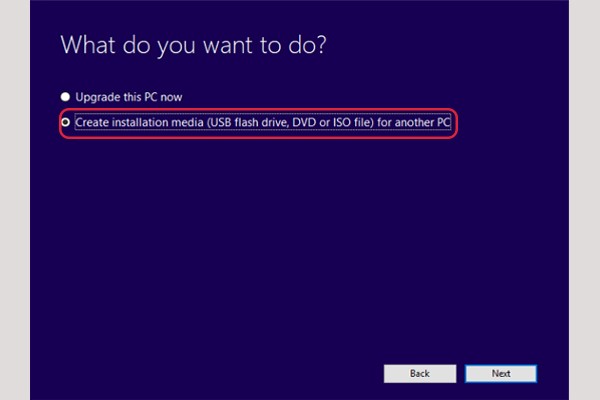
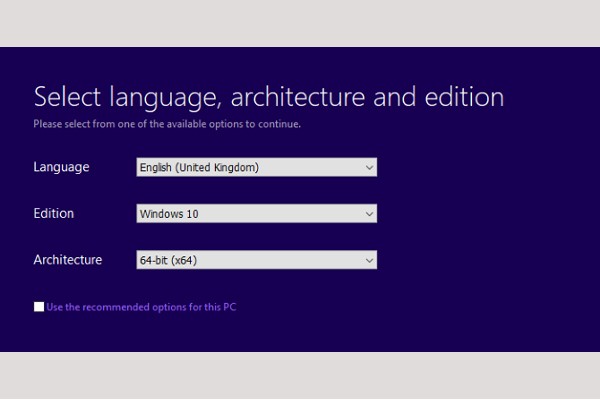
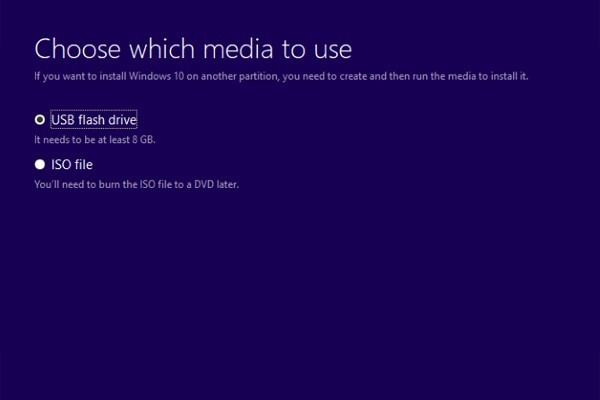
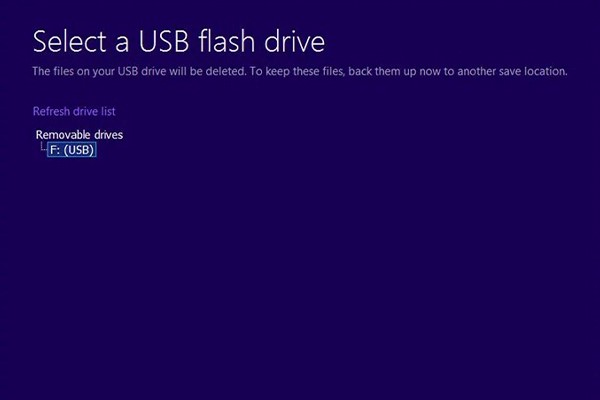
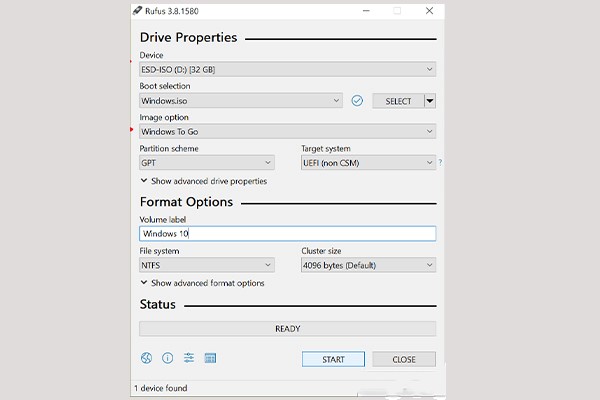
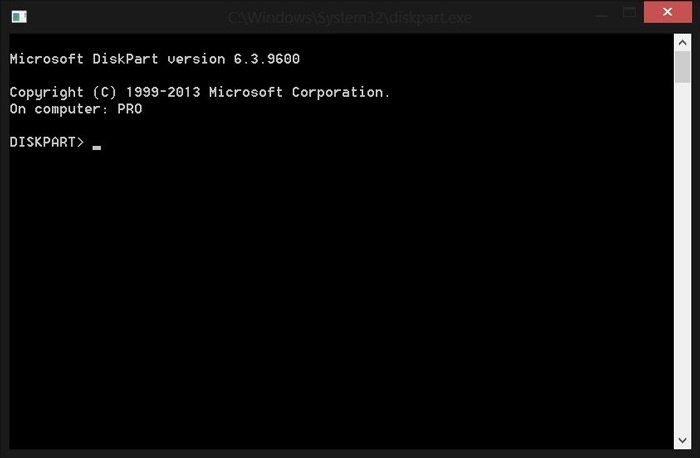
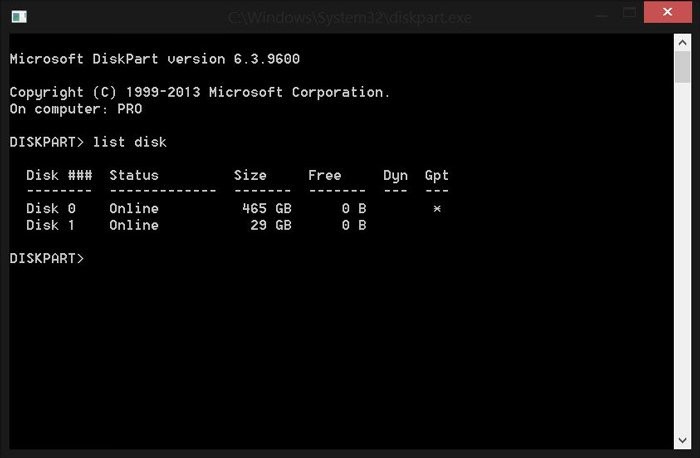

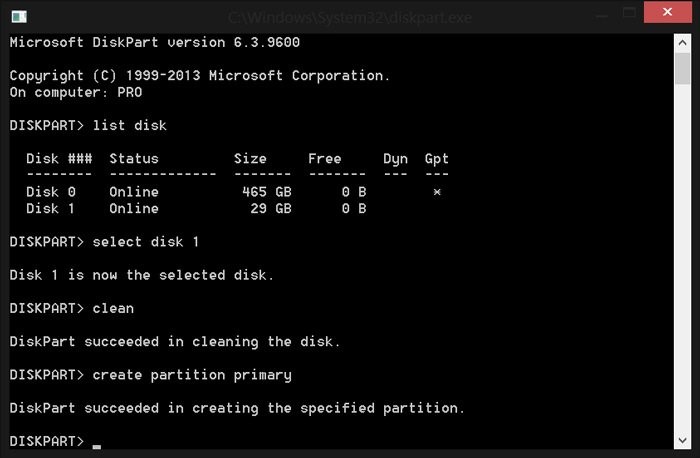

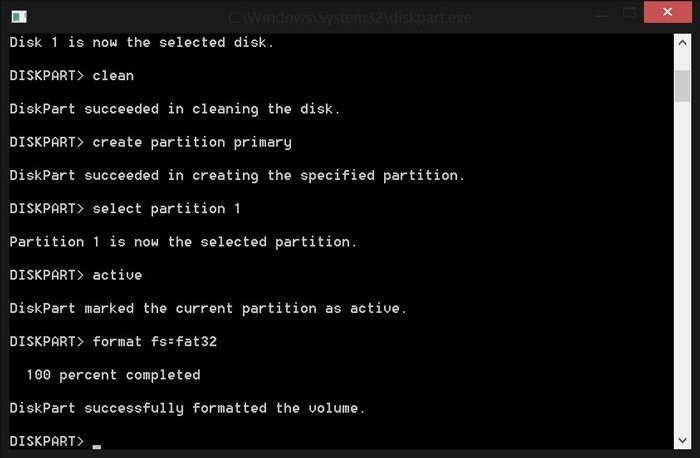
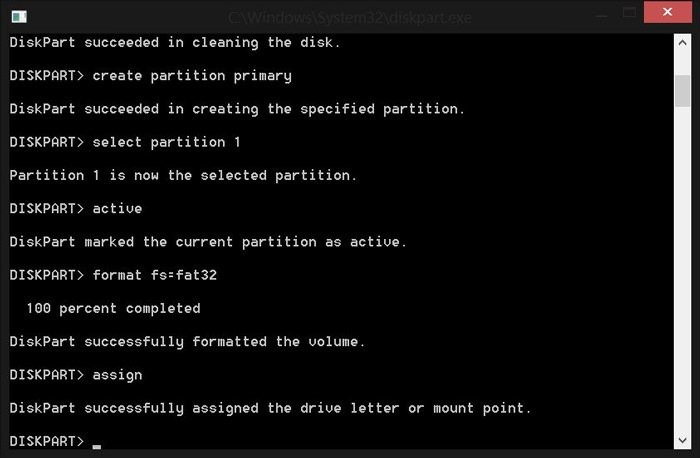
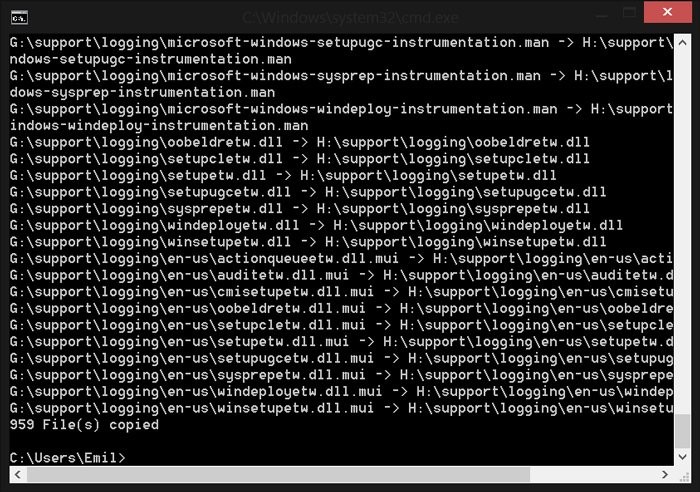





علی توکلی
سلام پکیجتون روی نسخه ۶ و ۷ لاراول کار نمیکنه
محمد امین
واقعا دمتون گرم سایت شما کاممممل توضیح داد تویه هم سایت ها گشتم همچین توضیحی نداده بودن ممنون ازتون کارم را انداختید خدا کارتون راه بندازه
زهره تاجیک
درود بر شما،
موفق و پیروز باشید.
باقری
عالیه تشکر
وندان بختیاری
چـــــــــــــقـــــــــــــــدر کارت درسته
خــــــــــــــــــــــــیــــــــــــــــــــــــــــلــــــــــــــــــــــی ممنونم
عجوبه